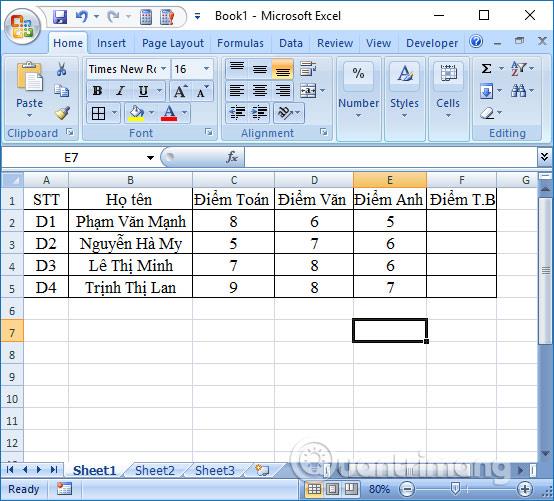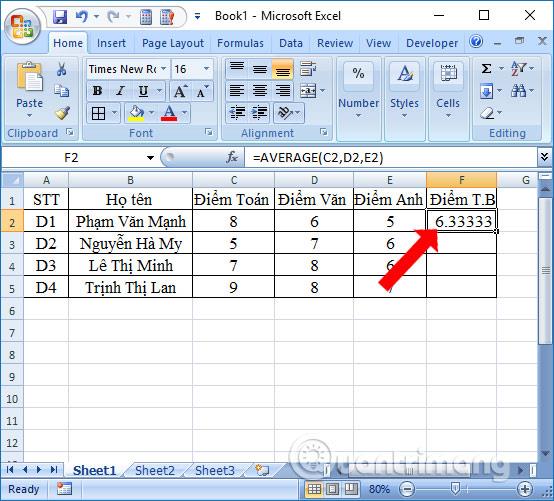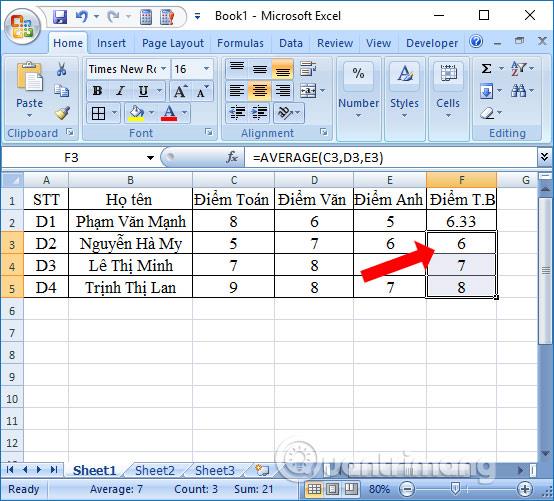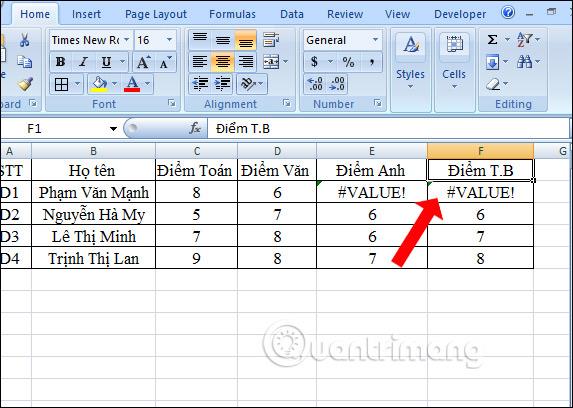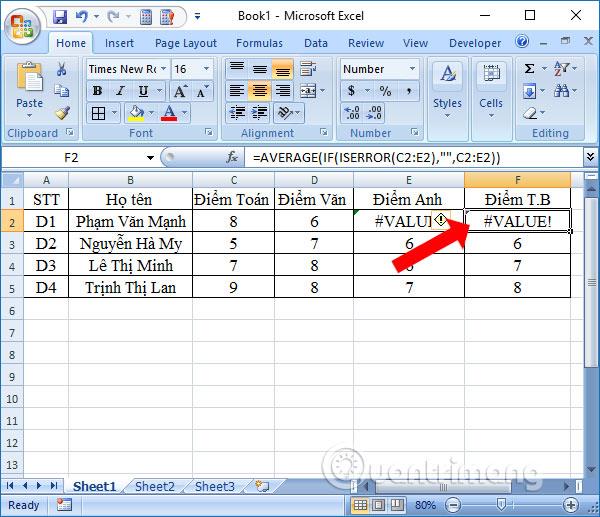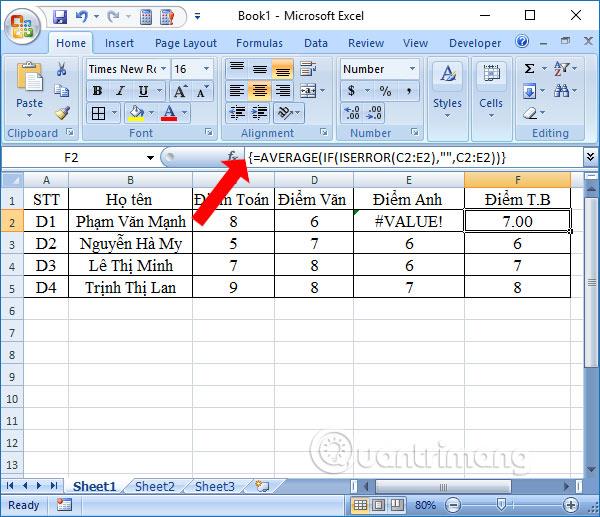Funkcja Średnia w programie Excel pomoże Ci szybko obliczyć wartości średnie. Poniżej znajdują się szczegółowe informacje na temat korzystania z funkcji średniej w programie Excel .
Wśród podstawowych funkcji programu Excel , grupa funkcji obliczeniowych, takich jak funkcja SUMA , funkcja średniej,... jest używana przez wiele osób. Funkcja Średnia w programie Excel służy do obliczania średniej serii liczb w arkuszu kalkulacyjnym, co pozwala na szybsze obliczenia w przypadku długich serii liczb. Składnia i użycie funkcji Średnia są bardzo proste i nie tak skomplikowane jak funkcja średniej warunkowej Średnia w programie Excel . W poniższym artykule dowiesz się, jak korzystać z funkcji Średnia w programie Excel.
1. Instrukcja korzystania z funkcji Średnia Excel
Składnia funkcji Średnia to =ŚREDNIA(liczba1,[liczba2],…) .
Tam:
- liczba1: pierwszym argumentem może być liczba, odwołanie do komórki lub zakres zawierający liczbę, którą chcesz uśrednić, wymagane.
- liczba2: to liczby, odwołania do komórek lub zakresy zawierające dodatkowe liczby, z których chcesz uzyskać średnią do 255 liczb, opcjonalnie.
O czym należy pamiętać korzystając z funkcji Średnia w Excelu:
- Funkcja ŚREDNIA ma maksymalnie 256 argumentów, którymi mogą być liczby, nazwy, zakresy lub odwołania do komórek zawierających liczby.
- Wartości logiczne i tekstowe reprezentacje liczb, które wprowadzasz bezpośrednio na liście argumentów, nie są liczone.
- Jeśli argument zakresu lub odwołania do komórki zawiera tekst, wartości logiczne lub puste komórki, wartości te są ignorowane. Jednak komórki zawierające zero są nadal obliczane na podstawie funkcji średniej.
- Argumenty będące wartościami błędów lub tekstem, którego nie można skompilować w liczby, spowodują błąd.
- Jeśli chcesz uwzględnić w odwołaniu wartości logiczne i tekstowe reprezentacje liczb w ramach obliczeń, użyj funkcji ŚREDNIA.
- Jeśli chcesz uśredniać tylko wartości spełniające określone kryteria, użyj opcji ŚREDNIA JEŻELI lub ŚREDNIA JEŻELI.
- Funkcja ŚREDNIA mierzy tendencję centralną, czyli centralną pozycję grupy liczb w rozkładzie statystycznym. Trzy najczęstsze miary tendencji centralnej to: średnia, mediana i moda.
Weźmiemy przykład z poniższą tabelą danych, obliczając średni wynik każdego ucznia.
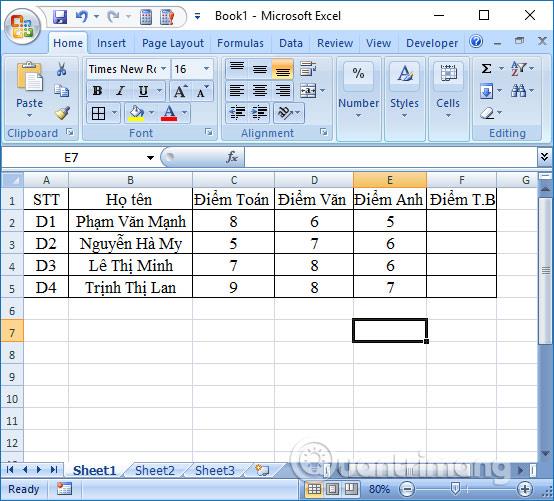
Krok 1:
W pierwszym polu średniego wyniku pierwszego ucznia użytkownik wprowadza formułę =ŚREDNIA(C2,D2,E2) i naciska Enter.

Krok 2:
Wyniki zostaną wyświetlone, jak pokazano poniżej. Jeśli wynik jest liczbą dziesiętną, jak pokazano, i chcesz zaokrąglić, przeczytaj artykuł Sposoby zaokrąglania liczb w Excelu .
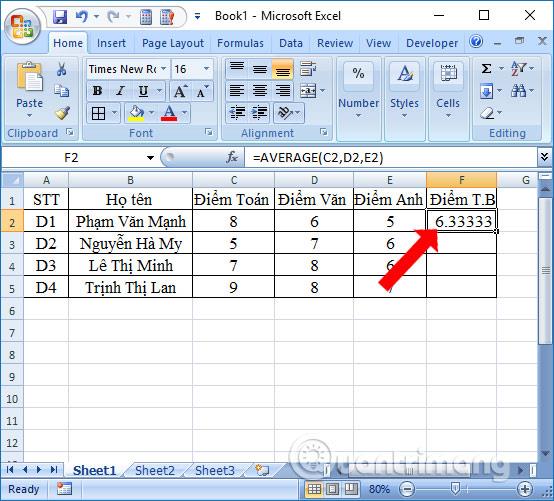
Aby obliczyć średnią z kolejnych komórek, wystarczy wskazać myszką pierwszą komórkę wynikową i przeciągnąć myszką w dół do komórek znajdujących się poniżej.
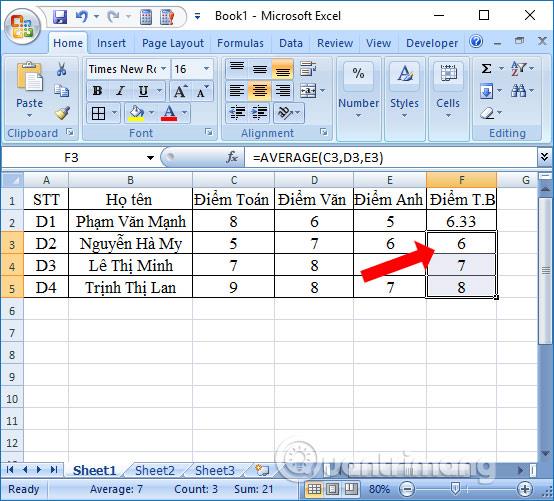
2. Napraw błąd #VALUE za pomocą funkcji Średnia
Podczas korzystania z funkcji Średnia do obliczania średniej danych w programie Excel użytkownicy napotykają typowe błędy, takie jak komunikat o błędzie #WARTOŚĆ!. Ten błąd występuje, gdy argumentu w obliczeniu funkcji Średnia nie można zinterpretować jako wartości liczbowej.
Na poniższym obrazku komórka F2 zgłasza #WARTOŚĆ! ponieważ w komórce obliczeniowej E2 zawiera wartość #WARTOŚĆ.
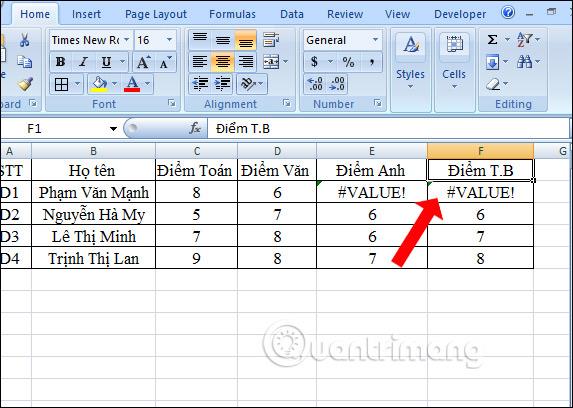
Aby naprawić błąd #WARTOŚĆ!, należy użyć dwóch dodatkowych funkcji JEŻELI oraz funkcji CZY.BŁĄD, aby zignorować obszar odniesienia zawierający błąd i obliczyć średnią pozostałych wartości normalnych.
Wzór funkcji to =ŚREDNIA(JEŻELI(IBŁĄD(C2:E2),"",C2:E2)) .

Ponieważ jest to formuła tablicowa, użytkownicy muszą wprowadzić kombinację klawiszy Ctrl + Shift + Enter, aby wyświetlić pierwszy i ostatni nawias funkcji. Jeśli nie ma nawiasów, wynik nadal zwróci błąd.
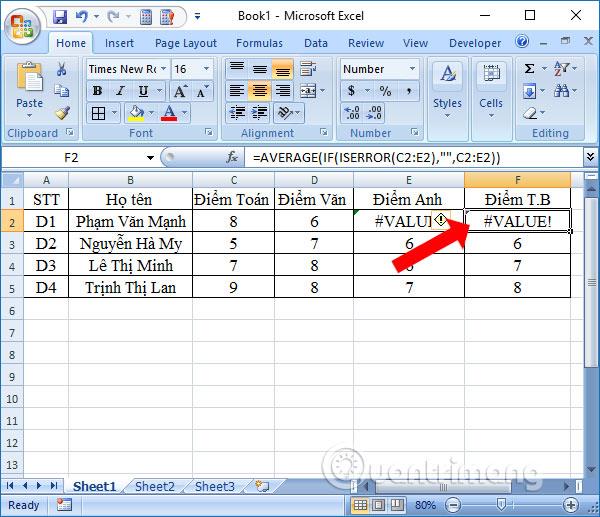
Wyniki zostaną wyświetlone jak poniżej. Komórka E2 nie zostanie uwzględniona w obliczeniach.
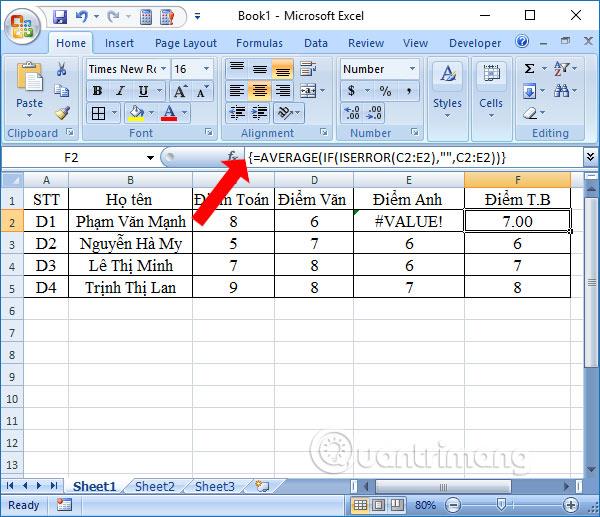
Powyżej pokazano, jak używać funkcji Średnia do obliczania średniej w programie Excel. Implementacja jest bardzo prosta, wystarczy zlokalizować dane, które należy obliczyć. Również jak naprawić #VALUE! Powyższe można zastosować do błędów #N/A, #NULL, #p/0!,... funkcji średniej.
Zobacz więcej:
Życzę powodzenia!